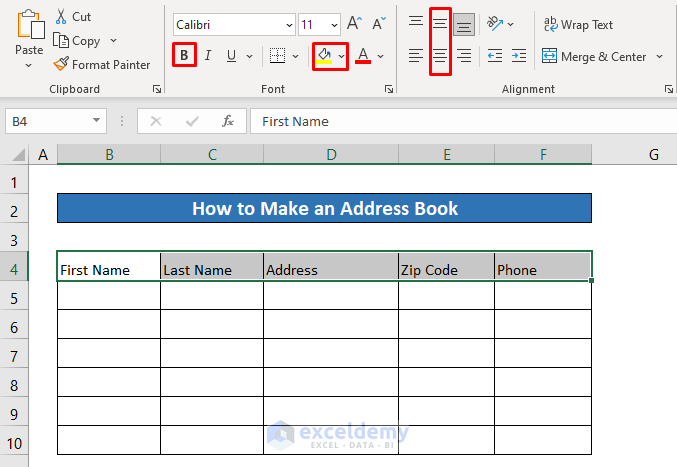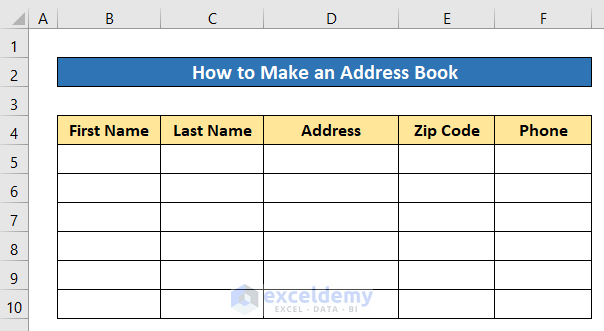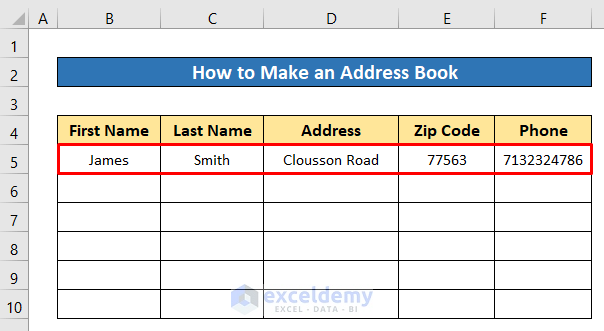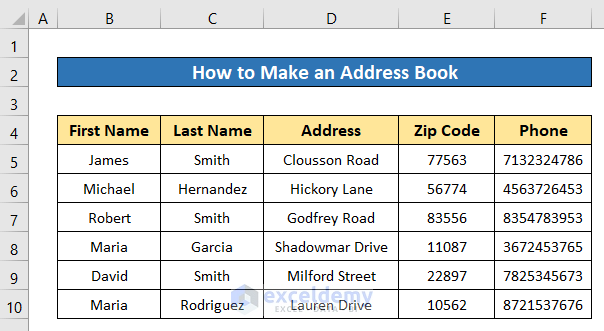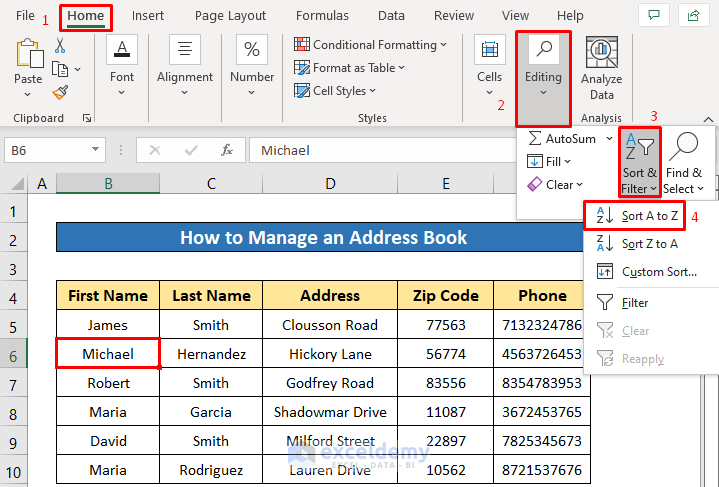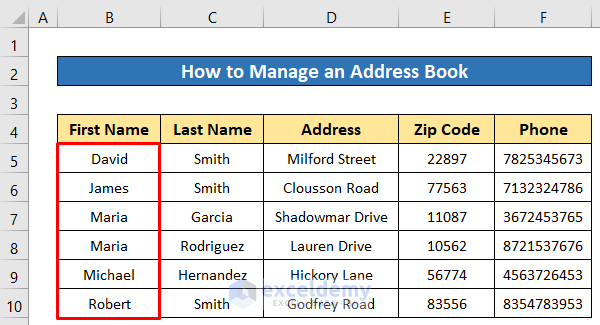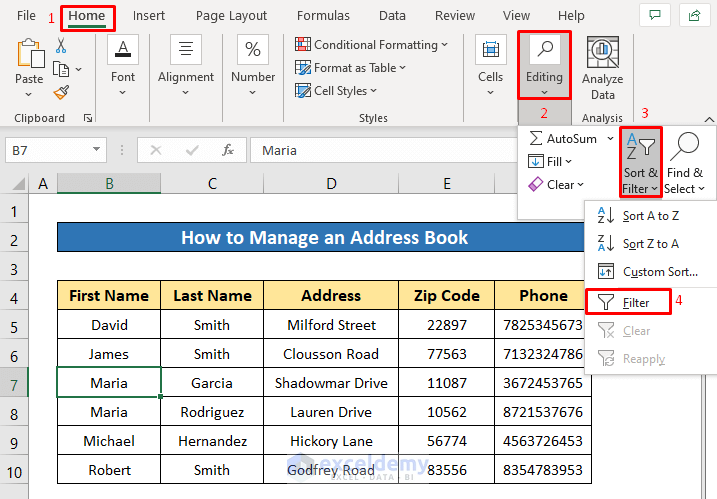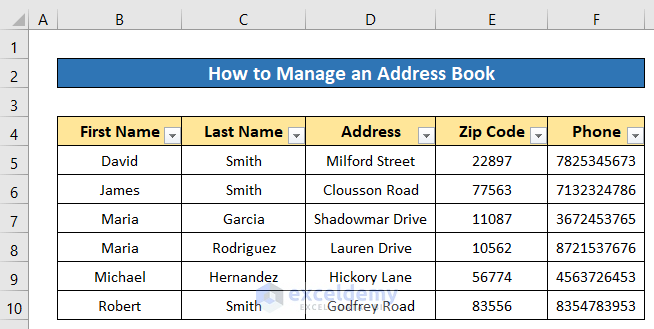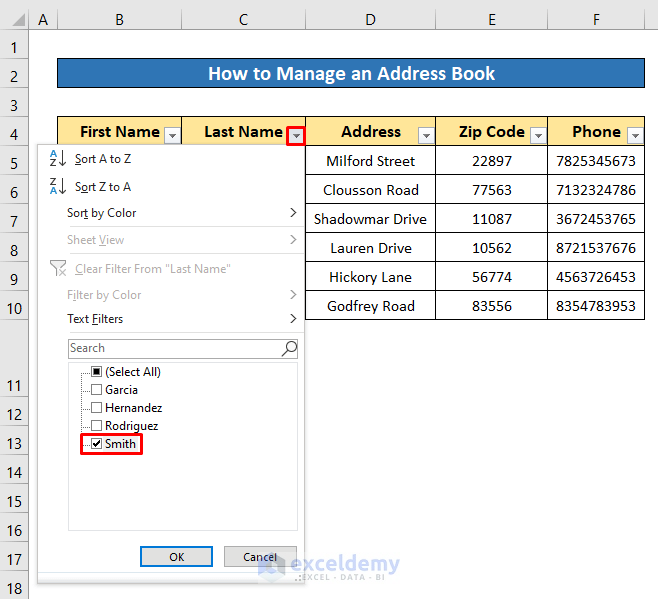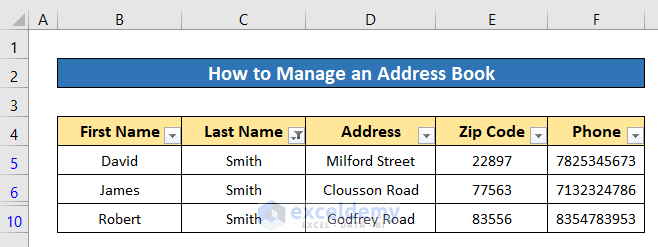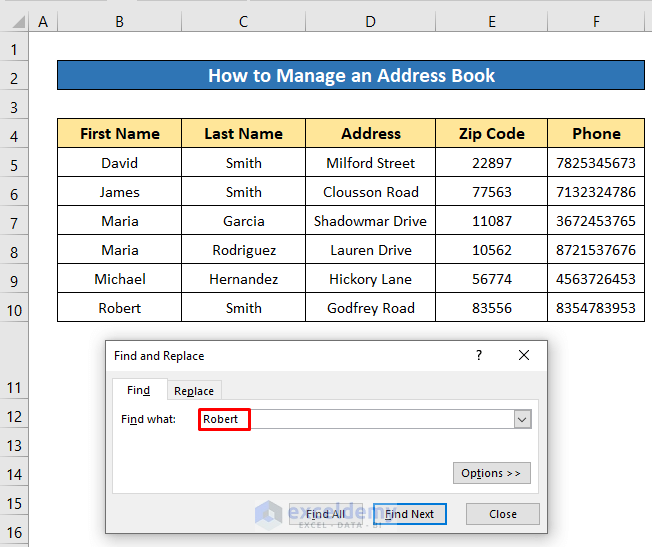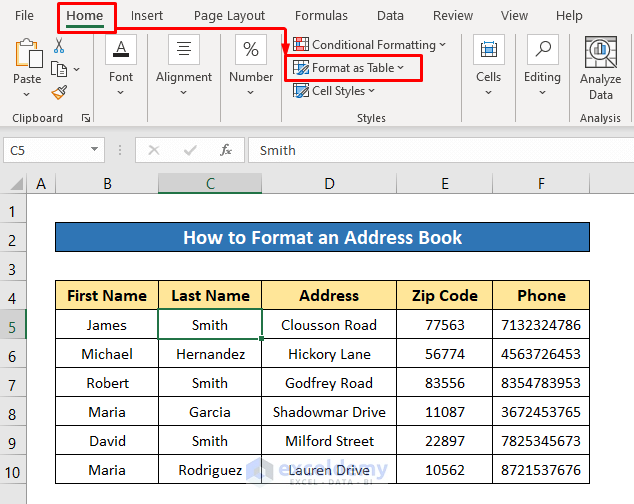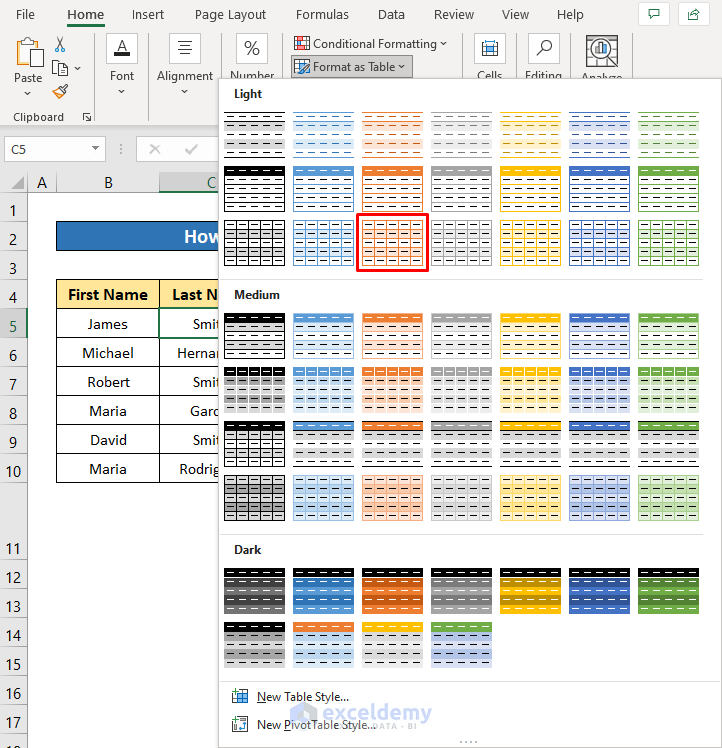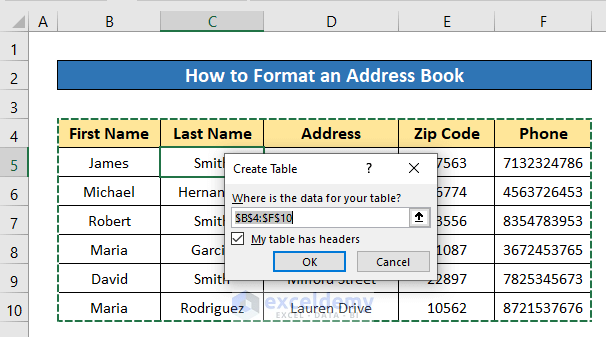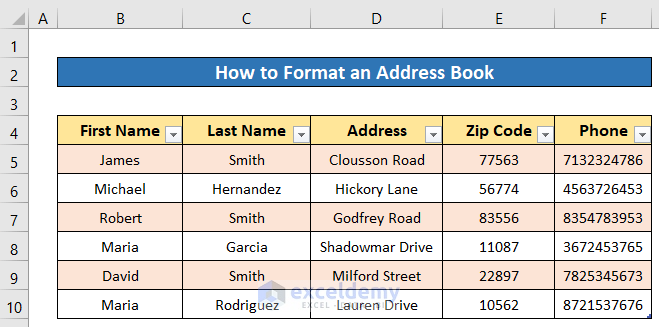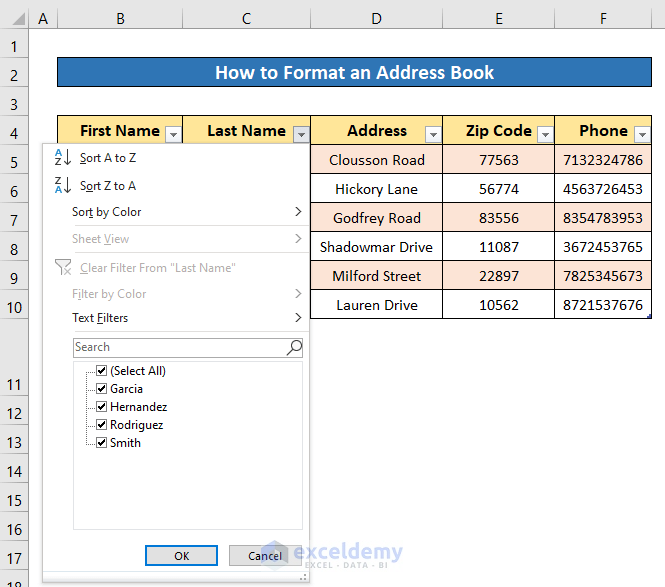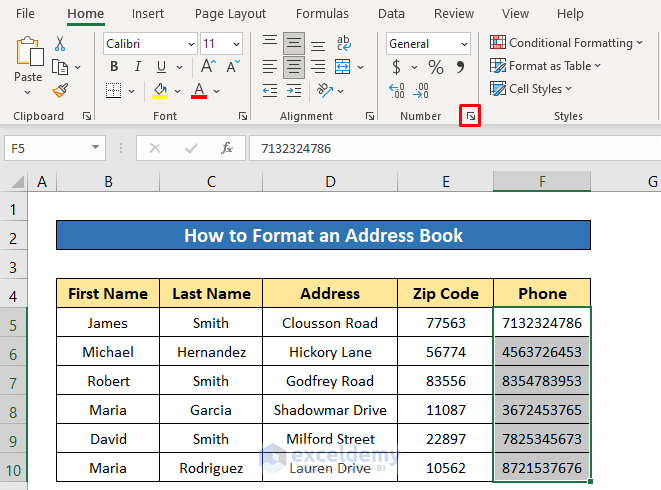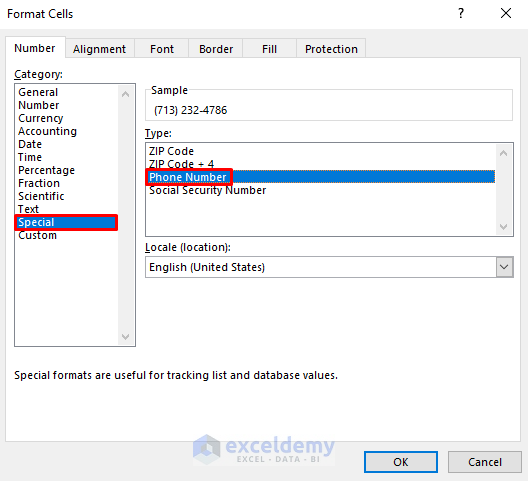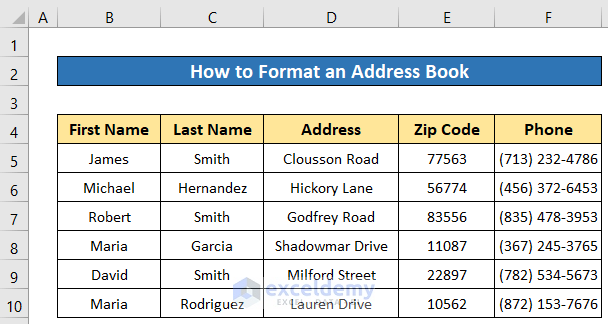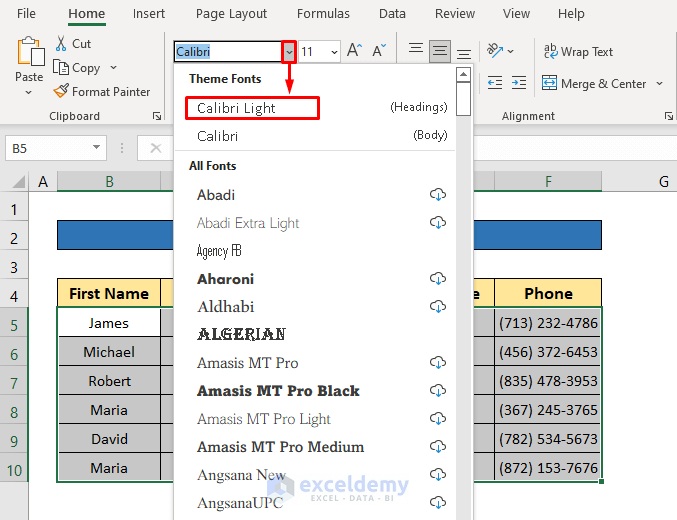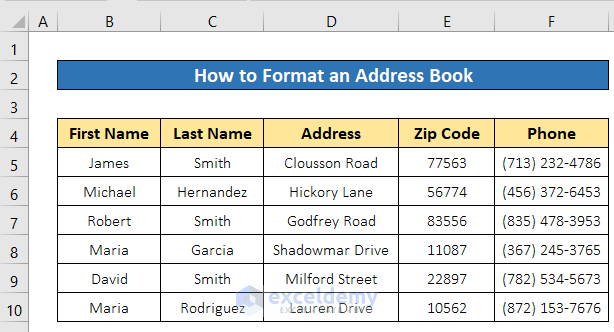Excel a un modèle de carnet d’adresses
Comment faire votre propre carnet d’adresses (et pourquoi vous voudriez)
Obtenez des exercices Excel avancés gratuits avec des solutions! Nous pouvons utiliser des modèles Excel pour notre utilisation quotidienne nécessaire. À la place d’utiliser Remarques ou Mme Word, Faire un carnet d’adresses dans Excel est assez facile et très convivial. Parce qu’à Excel, nous pouvons appliquer beaucoup de personnalisations. J’espère que cet article sera un guide utile pour que vous puissiez faire un carnet d’adresses dans Excel.
Table des matières
Qu’est-ce qu’un carnet d’adresses dans Excel?
Comme l’annuaire téléphonique de notre téléphone, nous pouvons créer un carnet d’adresses dans Excel. Où nous pouvons stocker beaucoup de données dans différentes catégories pour les personnes. L’avantage est – nous pouvons les trier et les filtrer, et les modifier facilement de diverses manières.
Comment faire un carnet d’adresses dans Excel
- Tout d’abord, insérez les en-têtes nécessaires le long d’une rangée. J’ai inséré Rangée 4.
- Ensuite, pour mettre en évidence les en-têtes, les gras, les remplir de couleur et utiliser l’alignement central et central.
Les en-têtes sont maintenant mis en évidence avec nos formats sélectionnés.
- Ensuite, insérez les données correspondantes sous les en-têtes.
- De la même manière, insérez plus de données sous les en-têtes. Vous pouvez ajouter plus d’en-têtes si vous voulez.
Comment gérer un carnet d’adresses
Dans cette section, nous apprendrons certaines fonctionnalités Excel pour gérer le carnet d’adresses.
Trier & Filtre dans le carnet d’adresses
L’une des fonctionnalités les plus utiles du carnet d’adresses Excel est – nous pouvons facilement trier & filtrez les données qui nous aideront à trouver rapidement des données particulières.
Tri
Tout d’abord, nous apprendrons à trier dans une colonne dans le carnet d’adresses.
Pas:
- Cliquez sur toutes les données de la colonne où vous souhaitez trier. Je trierai la première colonne de De A à Z Ordre de l’alphabet.
- Puis cliquez comme suit: Maison > Montage > Trier & Filtre > Trier A à Z.
Jetez maintenant un coup d’œil, le Prénom la colonne est triée dans cet ordre.
Filtration
En appliquant un filtre dans une colonne dans le carnet d’adresses, nous pouvons facilement obtenir n’importe quel type de données particulières.
Pas:
- Sélectionnez toutes les données dans le carnet d’adresses.
- Plus tard, cliquez à nouveau comme suit: Maison > Montage > Trier & Filtre > Filtre.
Peu de temps après, vous obtiendrez l’icône de filtre dans chaque en-tête. Filtrons dans le Colonne de noms de famille.
- Cliquez sur l’icône de filtre du Colonne de noms de famille.
- Ensuite, marquez simplement les données pour lesquelles vous souhaitez filtrer, puis appuyez sur D’ACCORD. J’ai marqué Forgeron.
Maintenant, il montre les données qui ont le nom de famille- Forgeron.
Recherche dans le carnet d’adresses
Pour rechercher des données dans le carnet d’adresses, nous pouvons utiliser le Outil trouver et remplacer.
Pas:
- Presse Ctrl + f Pour ouvrir le Trouver Section de la Outil trouver et remplacer.
- Tapez les données que vous souhaitez rechercher dans le Trouver quelle boîte. J’ai cherché Robert.
- Après ça, appuyez juste Trouver ensuite.
- Il mettra en évidence le résultat avec une bordure de cellule verte.
- Si vos données ont plus de résultats, appuyez sur Trouver ensuite encore pour voir le résultat suivant. Si vous voulez les voir tous à la fois, alors vous devrez simplement appuyer Trouver tout.
Comment faire votre propre carnet d’adresses (et pourquoi vous’d vouloir)
Premièrement, nous’apprendra à trier dans une colonne dans le carnet d’adresses.
Comment faire un carnet d’adresses dans Excel (un guide ultime)
Obtenez des exercices Excel avancés gratuits avec des solutions! Nous pouvons utiliser des modèles Excel pour notre utilisation quotidienne nécessaire. À la place d’utiliser Remarques ou Mme Word, Faire un carnet d’adresses dans Excel est assez facile et très convivial. Parce qu’à Excel, nous pouvons appliquer beaucoup de personnalisations. J’espère que cet article sera un guide utile pour que vous puissiez faire un carnet d’adresses dans Excel.
Table des matières cacher
Télécharger le classeur de pratique
Vous pouvez télécharger le classeur Excel gratuit à partir d’ici et vous entraîner par vous-même.
Carnet d’adresses.xlsx
Qu’est-ce qu’un carnet d’adresses dans Excel?
Comme l’annuaire téléphonique de notre téléphone, nous pouvons créer un carnet d’adresses dans Excel. Où nous pouvons stocker beaucoup de données dans différentes catégories pour les personnes. L’avantage est – nous pouvons les trier et les filtrer, et les modifier facilement de diverses manières.
Comment faire un carnet d’adresses dans Excel
- Tout d’abord, insérez les en-têtes nécessaires le long d’une rangée. J’ai inséré Rangée 4.
- Ensuite, pour mettre en évidence les en-têtes, les gras, les remplir de couleur et utiliser l’alignement central et central.
Les en-têtes sont maintenant mis en évidence avec nos formats sélectionnés.
- Ensuite, insérez les données correspondantes sous les en-têtes.
- De la même manière, insérez plus de données sous les en-têtes. Vous pouvez ajouter plus d’en-têtes si vous voulez.
Comment gérer un carnet d’adresses
Dans cette section, nous’apprend quelques fonctionnalités Excel pour gérer le carnet d’adresses.
Trier et filtrer dans le carnet d’adresses
L’une des fonctionnalités les plus utiles du carnet d’adresses Excel est – nous pouvons facilement trier et filtrer les données qui nous aideront à trouver rapidement des données particulières.
Tri
Premièrement, nous’apprendra à trier dans une colonne dans le carnet d’adresses.
Pas:
- Cliquez sur toutes les données de la colonne où vous souhaitez trier. je’Je trie la première colonne de De A à Z Ordre de l’alphabet.
- Puis cliquez comme suit: Accueil> Édition> Trier et filtre> Trier A à Z.
Jetez maintenant un coup d’œil, le Prénom la colonne est triée dans cet ordre.
Filtration
En appliquant un filtre dans une colonne dans le carnet d’adresses, nous pouvons facilement obtenir n’importe quel type de données particulières.
Pas:
- Sélectionnez toutes les données dans le carnet d’adresses.
- Plus tard, cliquez à nouveau comme suit: Accueil> Édition> Trier et filtre> Filtre.
Peu de temps après, vous obtiendrez l’icône de filtre dans chaque en-tête. Laisser’S filtre dans le Colonne de noms de famille.
- Cliquez sur l’icône de filtre du Colonne de noms de famille.
- Ensuite, marquez simplement les données pour lesquelles vous souhaitez filtrer, puis appuyez sur D’ACCORD. J’ai marqué Forgeron.
Maintenant, il montre les données qui ont le nom de famille- Forgeron.
Recherche dans le carnet d’adresses
Pour rechercher des données dans le carnet d’adresses, nous pouvons utiliser le Outil trouver et remplacer.
Pas:
- Presse Ctrl + f Pour ouvrir le Trouver Section de la Outil trouver et remplacer.
- Tapez les données que vous souhaitez rechercher dans le Trouver quelle boîte. J’ai cherché Robert.
- Après ça, appuyez juste Trouver ensuite.
- Il mettra en évidence le résultat avec une bordure de cellule verte.
- Si vos données ont plus de résultats, appuyez sur Trouver ensuite encore pour voir le résultat suivant. Si vous voulez les voir tous à un moment, alors vous devrez simplement appuyer Trouver tout.
Lectures similaires
- Formule pour créer une adresse e-mail dans Excel (2 exemples appropriés)
- Numéro d’adresse séparé du nom de la rue dans Excel (6 façons)
- Comment diviser une adresse incohérente dans Excel (2 façons efficaces)
- Créez une adresse e-mail avec le premier nom initial et nom à l’aide de la formule Excel
- Comment séparer l’État de la ville et zip de l’adresse à l’aide de la formule Excel
Comment formater un carnet d’adresses dans Excel
En formatant le carnet d’adresses, nous pouvons améliorer ses perspectives.
Format comme table
Si nous formons le carnet d’adresses comme une table, alors’s plus facile à gérer le carnet d’adresses.
Pas:
- Cliquez sur toutes les données de votre carnet d’adresses.
- Puis cliquez comme suit: Accueil> Format comme table.
- Ensuite, à partir du menu apparu, vous pouvez sélectionner n’importe quel style de table. J’ai sélectionné le style de table- Orange léger.
- Peu de temps après, une boîte de dialogue s’ouvrira pour assurer la gamme de table. Appuyez juste sur OK en ce moment.
Le carnet d’adresses est maintenant converti en table. Alors maintenant, nous’pourrai appliquer toutes les fonctionnalités de la table dans notre carnet d’adresses comme, tri et filtre, couleur de table, etc.
Ici tu vois – la même chose Trier et filtrer fonctionnalité que nous avons appliquée avant.
Changer le format cellulaire
Nous pouvons définir des formats de cellules spécifiques. Comme, le code postal ou le numéro de téléphone a des formats différents. Ici je’LL Montrez comment définir le Numéro de téléphone format.
Pas:
- Sélectionnez toutes les cellules dans le Colonne de téléphone.
- Puis cliquez sur le Format de nombre icône de raccourci du Nombre Section de la Ruban de maison.
- Plus tard, cliquez sur Special dans le Section de catégorie.
- Ensuite, sélectionnez Numéro de téléphone du SECTION DE TYPE.
- Enfin, appuyez sur D’ACCORD.
Voir maintenant, les numéros sont désormais formatés au format de numéro de téléphone par défaut du Etats-Unis.
Format Fonts
Si nous modifions la police du carnet d’adresses à l’exclusion des en-têtes, alors il peut sembler mieux et différent.
Pas:
- Sélectionnez toutes les données dans le carnet d’adresses à l’exclusion des en-têtes.
- Ensuite, dans la zone de sélection des polices, cliquez sur l’icône déroulante et sélectionnez la police souhaitée. Je met Calibri léger.
Maintenant jetez un œil, ça a l’air plutôt cool, juste?
Conclusion
J’espère que les procédures décrites ci-dessus seront assez bonnes pour faire un carnet d’adresses dans Excel. N’hésitez pas à poser n’importe quelle question dans la section des commentaires et veuillez me donner des commentaires. Visite Exceldemy Pour explorer plus.
Articles Liés
- Comment séparer l’adresse dans Excel avec une virgule (3 méthodes faciles)
- Étiquettes d’adresse de format dans Excel (3 étapes)
- Comment faire des étiquettes d’adresse dans Word à partir d’Excel (avec des étapes faciles)
- Former une colonne pour les adresses e-mail dans Excel (2 façons faciles)
- Comment séparer la ville et l’état dans Excel (3 méthodes efficaces)
Comment faire votre propre carnet d’adresses (et pourquoi vous’d vouloir)
Avez-vous déjà essayé d’appeler ou d’envoyer un e-mail à quelqu’un seulement pour réaliser que vous ne l’avez pas fait’T ont leurs coordonnées? Ou peut-être que vous avez finalement pu trouver leur numéro de téléphone ou leur adresse e-mail, mais seulement après des heures de fouille. Passez moins de temps à traquer les informations de contact en consolidant tout cela dans un simple carnet d’adresses.
Garder les coordonnées de vos amis, de votre famille, de vos partenaires commerciaux et de vos collègues en un seul endroit est essentiel si vous souhaitez rester organisé. Vous pensez peut-être que vous avez déjà leurs coordonnées sur votre téléphone ou votre ordinateur, mais que se passe-t-il si ces informations ne sont pas sauvegardées et que votre appareil est perdu ou volé? Ou peut-être que vous quittez votre emploi pour une nouvelle entreprise, seulement pour réaliser que tous les numéros de téléphone et les e-mails de contacts professionnels que vous’D si vous êtes en contact avec les anciens e-mails qui ont été désactivés lorsque vous avez quitté l’entreprise. Avoir un carnet d’adresses, en particulier un carnet d’adresses en ligne, est le meilleur moyen de vous assurer que vous avez gagné’T Perdre les numéros de téléphone et les e-mails précieux.
Qu’est-ce qu’un carnet d’adresses?
Un carnet d’adresses est un livre désigné qui stocke les noms, les numéros de téléphone, les adresses e-mail et les adresses postales de vos contacts. Certains livres d’adresses vous donnent même la possibilité d’énumérer des informations personnelles supplémentaires sur vos contacts, comme leur anniversaire.
Transformez les idées en réalité avec Microsoft Excel
Transformez les idées en réalité avec Microsoft Excel
Vous pouvez stocker n’importe qui’S Les coordonnées de votre carnet d’adresses, que ce soit’S votre restaurant à emporter préféré’S numéro de téléphone ou votre belle-mère’s. Mais pour garder votre carnet d’adresses organisé, vous voudrez peut-être stocker les coordonnées de ceux que vous vous connaissez’Il faut contacter régulièrement.
Comment faire un carnet d’adresses
De nos jours, peu de gens ont des livres d’adresses physiques. Le fait d’avoir un carnet d’adresses numérique est le plus facile car vous pouvez rapidement rechercher vos contacts dans votre appareil ou document. De plus, un carnet d’adresses physique est plus facile à perdre.
Le moyen le plus simple de garder vos contacts organisés numériquement est avec Excel. Il’s facile à afficher et à insérer des informations dans chaque ligne et colonne.
Utiliser un modèle
Envisagez d’utiliser un modèle de carnet d’adresses pour stocker facilement vos contacts. Avec un modèle, vous avez gagné’t à passer du temps à faire une liste de vos contacts dans Excel. Il existe de nombreux modèles de carnet d’adresses gratuits qui peuvent rapidement être personnalisés.
Organisez vos contacts
Lorsque vous utilisez un modèle de carnet d’adresses dans Excel, vous voudrez peut-être considérer les couleurs de vos contacts en fonction de la façon dont vous en savez chacun – par exemple, vous pouvez faire des lignes rose pour les amis et l’orange pour les collègues. Ou vous pouvez une nouvelle feuille de calcul dans le document pour chaque catégorie de contact, par exemple, un onglet pour les membres de la famille, un onglet pour les amis de l’université, etc.
Si le modèle de carnet d’adresses que vous sélectionnez ne fait pas’t avoir une colonne de notes, en ajouter une. Prendre des notes sur vos contacts vous permettra de stocker des informations importantes supplémentaires à leur sujet – par exemple, peut-être que votre collègue vous a averti de ne pas les appeler après 18 heures. Tu peux écrire “N’appelez pas après 18 h” dans vos notes pour référence si vous oubliez plus tard quand ils ont dit de ne pas les appeler. Prendre des notes peut également vous aider à vous rappeler comment vous les connaissez. L’ajout d’une section de notes à votre carnet d’adresses est également un excellent endroit pour stocker des informations de travail – par exemple, si vous rencontrez une personne intéressante lors d’un événement de réseautage, vous pourriez prendre note de l’entreprise pour laquelle ils travaillent.
Sauvegardez votre carnet d’adresses
Stockez votre carnet d’adresses dans un cloud, comme OneDrive. De cette façon, toi’Je ne perds jamais vos contacts, et vous pouvez accéder et mettre à jour votre carnet d’adresses de n’importe où.
Nettoyez votre liste de contacts
Parcourez votre carnet d’adresses au moins une fois par an pour revoir et supprimer les contacts. Peut-être que vous avez stocké quelqu’un’S coordonnées il y a trois ans, mais Haven’T avait une raison de leur envoyer un message depuis. Ou peut-être que vous avez réalisé que certains de vos contacts ont de nouveaux e-mails ou numéros de téléphone qui doivent être mis à jour. Vous pouvez également réaliser que vous avez des contacts en double dans votre carnet d’adresses que vous pouvez fusionner. Le désencombrement de votre carnet d’adresses le maintiendra organisé.
La création d’un carnet d’adresses numérique est simple et en vaut la peine. Là’s rien de plus frustrant que d’avoir besoin d’appeler ou de envoyer un e-mail à quelqu’un, seulement pour réaliser que vous n’avez plus ses coordonnées enregistrées. Garder tous vos contacts en un seul endroit est la clé pour rester organisé et sans stress.
Commencez avec Microsoft 365
Il’s le bureau que vous connaissez, ainsi que les outils pour vous aider à mieux travailler ensemble, afin que vous puissiez en faire plus, n’importe quel temps, n’importe où.